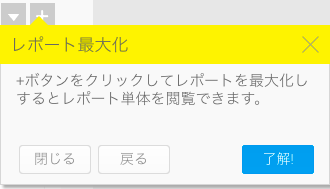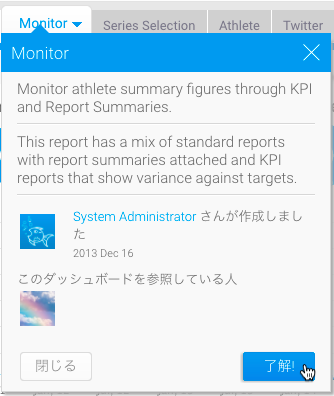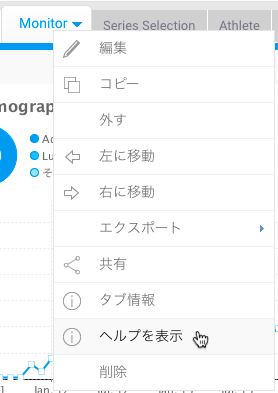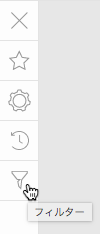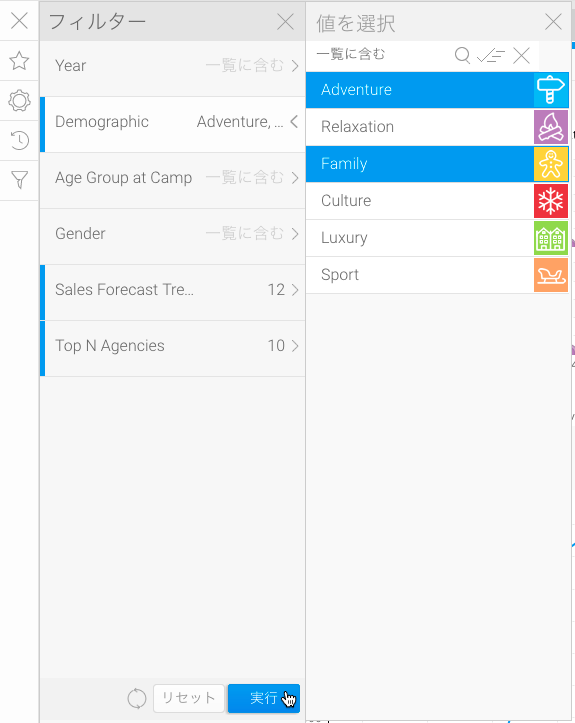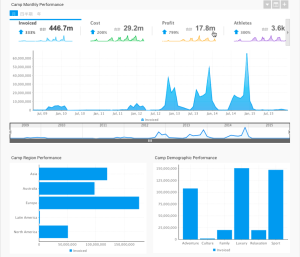概要
ダッシュボードでは、フィルター、シリーズ選択、サブタブ、ドリル機能を含み、幅広い範囲の機能を使用することができます。以下で、これらの主要機能の使用方法について説明します。ダッシュボードヘルプ
ダッシュボードタブ参照時には、2タイプのヘルプメッセージを使用することができます。「システムヘルプ」と、「コンテンツヘルプ」です。ダッシュボードのヘルプメッセージは、タブビルダーのダッシュボード設定メニューで制御されます。こちらから、ユーザーにヘルプメッセージを表示するタイミングや、タブに表示するコンテンツヘルプの内容を定義することができます。
システムヘルプ
これら黄色のヘルプメッセージは、タブで使用できる様々な機能や、その使用方法について説明します。これらのヘルプには、ポートレットボタン、グラフや表のインタラクション、サブタブの説明を含みます。
コンテンツヘルプ
これら青色のヘルプメッセージは、タブに関連するコンテンツについて説明をします。これらのヘルプは、ユーザーがレポートやタブに説明を入力することで作成されます。
ヘルプの使用
タブをロードした際に、ヘルプメッセージが自動的に表示されない場合は、タブのドロップダウンメニューから「ヘルプを表示」を選択することで、ヘルプを表示することができます。
ヘルプメッセージが表示されると、以下のオプションが表示されます。
- 閉じる - タブのヘルプメッセージの表示を停止します。
- 戻る - 現在のヘルプメッセージを閉じ、前のメッセージに戻ります。
- 了解!- 次のヘルプメッセージが表示されます。
サブタブ
サブタブが有効化されている場合は、サブタブのタイトルをクリックすることで、表示を切り替えることができます。ドリル機能
ダッシュボードでのドリル機能について、より詳細な情報は、ダッシュボードドリル分析を参照してください。
ブラッシング
ダッシュボードでのブラッシングについて、より詳細な情報は、グラフのブラッシングを参照してください。
フィルター機能
ダッシュボードで使用できるフィルターが定義されている場合、以下の方法でこれを使用することができます。- フィルターパネルの配置 – ダッシュボードをロードした際に、フィルターが表示されない場合、レフトサイドナビゲーションパネルに配置されているので、フィルターアイコンをクリックして、これを開きます。
- フィルター値を選択し、「実行」をクリックして適用します。
注意:フィルターパネルで「リセット」を選択することで、ダッシュボードタブはオリジナルの状態に戻ります。
シリーズ選択
ダッシュボードにシリーズ選択グラフが表示されている場合は、- 表示したいシリーズを選択して、グラフを更新します。
- シリーズ選択のリンクが有効化されている場合は、リンクされたすべてのグラフが更新されます。